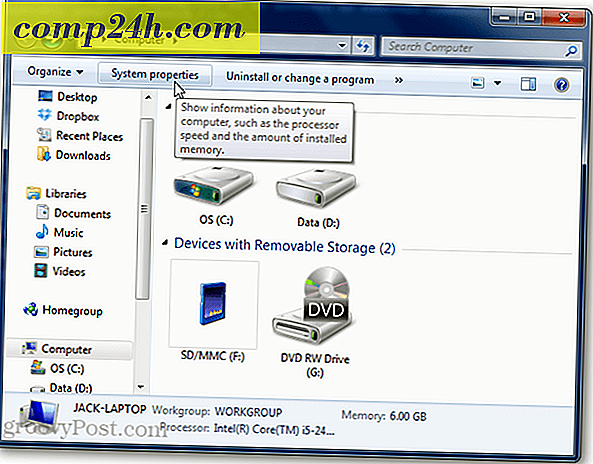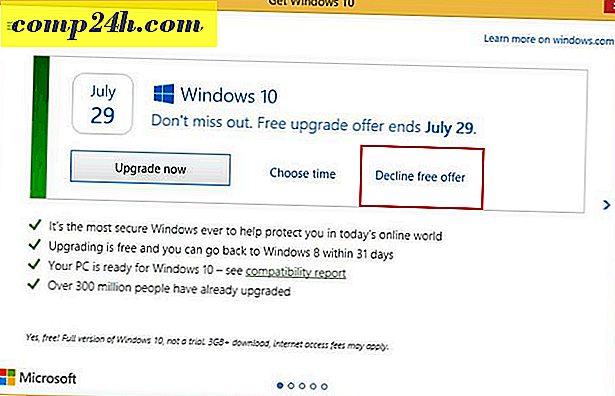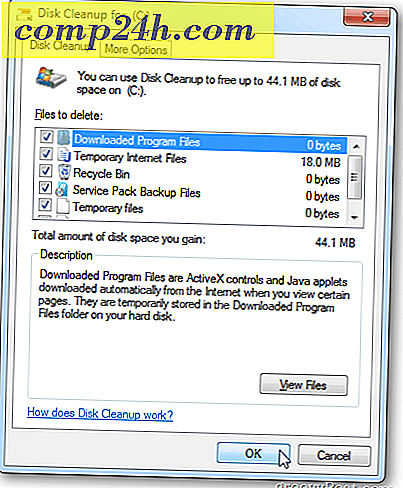Automaattisen täydennysluettelon ottaminen käyttöön tai poistaminen käytöstä Outlook 2016: ssa
Microsoft Outlook ylläpitää automaattisen täydennysluettelon, jota käytetään sekä automaattisessa nimen tarkistamisessa että automaattisessa täydennyksessä. Tunnetaan myös nimellä "lempinimen välimuisti", AutoComplete-luettelo luodaan, kun lähetät sähköpostia Outlookista. Olemme osoittaneet, kuinka voit poistaa ja tyhjentää automaattisen täydennyksen Outlookin aikaisemmissa versioissa. Seuraavassa tarkastellaan, miten tehdä nykyaikaisemmissa versioissa - Outlook 2013 ja 2016. Tarkastelemme yksittäisten merkintöjen poistamista.
Outlook 2013/2016: Ota käyttöön, poista käytöstä tai tyhjennä automaattinen täydennys
Voit avata Automaattisen täydennyksen asetuspään Tiedosto> Asetukset ja valitsemalla vasemman ruudun Mail-välilehden. Siirry sitten kohtaan Lähetä viestit -osiossa ja valitse tai poista Käytä automaattista täydellistä luetteloa, jos haluat ehdottaa nimiä, kun kirjoitat To, Cc ja Ccc -rivillä . Huomaa myös, että täältä voit tyhjentää koko luettelon manuaalisesti napsauttamalla tyhjää automaattista täydellistä luetteloa -painiketta.
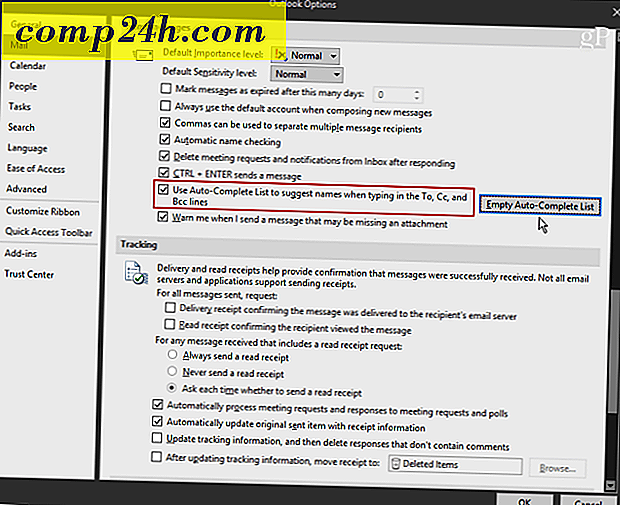
Poista yksittäiset automaattiset täydennysluettelotiedot
Outlook pitää 1000 merkintää Automaattisen täydennysluettelon kerrallaan. Kun välimuisti saavuttaa tämän rajan, Outlook käyttää sisäistä algoritmia parhaiden nimien etsimiseksi. Pohjimmiltaan se poistaa vähiten käyttämäsi merkinnät. Jos kuitenkin asut Outlookissa koko päivän ja sinulla on useita yhteystietoja, saatat löytää tilanne, jossa joitain nimiä poistetaan luettelosta yllättäen.

Jotta tämä tilanne vältettäisiin ennakoivasti, Microsoft suosittelee parhaita käytäntöjä poistaa merkinnät, joita et enää tarvitse. Voit tehdä tämän poistamalla ne kerrallaan. Voit tehdä tämän käynnistämällä Outlookin ja käynnistämällä uuden sähköpostiviestin. Kirjoita poistettavan merkinnän ensimmäiset merkit, jotka haluat poistaa, Vastaanottaja-kenttään. Kun merkintä näkyy ehdotettujen yhteystietoluettelossa, poista nimi tai korosta se ja napsauta Delete-näppäintä napsauttamalla X- kuvaketta.
Siinä kaikki on. Jos sinulla on yli 1000 kontakteja Automaattisen täydennys -luettelossasi ja huomaat joskus, että tärkeät yhteystiedot häviävät, päästä eroon niistä, joita et enää tarvitse, auttaa pitämään yhteystietosi järjestyksessä.